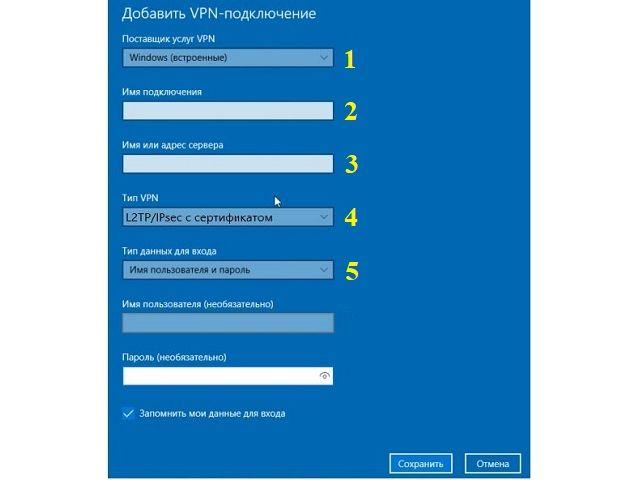Содержание :
VPN обеспечивает анонимность пользователя при выполнении операций в сети, защищает передаваемые данные от хакерских атак. В настоящее время технологией пользуются не только организации, но и обычные люди. В статье рассмотрим, как настроить VPN соединение на Windows 10 с помощью встроенных средств или сторонних программ.
VPN-соединение – что это
Суть работы VPN можно представить на примере отправки посылки. Воспользовавшись услугами государственной почты, придется назвать свое имя и предоставить документы. При этом гарантии успешной ее доставки нет, как и уверенности, что доступ к содержимому не будет получен сторонними лицами. В качестве альтернативы можно воспользоваться услугой специальной фирмы, которая не спросит документов и даст 100% гарантию сохранности посылки. VPN как раз и выполняет функцию такой компании.

Технология используется в следующих случаях:
- обход запрета на посещение веб-ресурсов, который действует для IP-адресов определенной страны;
- защита соединения от хакеров;
- необходимость анонимной работы в сети;
- обеспечение должного уровня безопасности в корпоративных сетях и работе крупных предприятий.
Стабильное и высокоскоростное подключение к VPN-серверу доступно на платной основе. Бесплатные предложения, которые можно встретить в сети, имеют ограничения по скорости или количеству трафика. Порой монетизация реализована добавлением рекламы поверх посещаемых страниц.
Стандартная настройка VPN на Windows 10
Практически все компании, предоставляющие услуги VPN, предлагают пользователям установить на ПК или мобильное устройство специальную программу. Она создает в системе подключение и автоматически вносит необходимые параметры. От владельца компьютера требуется только указать логин и пароль, либо полученный по почте ключ.

При этом, максимальная защита подключения присутствует только при условии создания и настройки собственной виртуальной сети через стандартные средства Windows. Перед тем, как приступать к процедуре, необходимо оплатить услугу у поставщика и получить необходимые данные: имя или адрес сервера, логин пользователя, пароль, тип VPN. Рассмотрим подробно процесс настройки VPN для Windows 10.
Создание профиля
На этом этапе создается отдельное защищенное подключение, указываются его параметры. Инструкция:
- Открыть «Параметры» через меню Пуск.
- Выбрать раздел «Сеть и Интернет».
- В меню слева нажать «VPN».
- В правой части окна кликнуть по строке «Добавить VPN-подключение».
- Заполнить строки следующим образом:

- Поставщик услуг VPN – здесь единственный вариант «Windows», его и выбрать.
- Имя подключения – вписать любое понятное для себя название подключения.
- Имя или адрес сервера – получить информацию у поставщика.
- Тип VPN – также выбирается в зависимости от параметров сервиса, предоставляющего доступ.
- Тип данных для входа – метод, с помощью которого происходит идентификация клиента. Зависит от поставщика, может быть логин и пароль, смарт-карта, одноразовый пароль или сертификат. В зависимости от варианта, заполнить отобразившиеся ниже поля.
- Кликнуть «Сохранить».
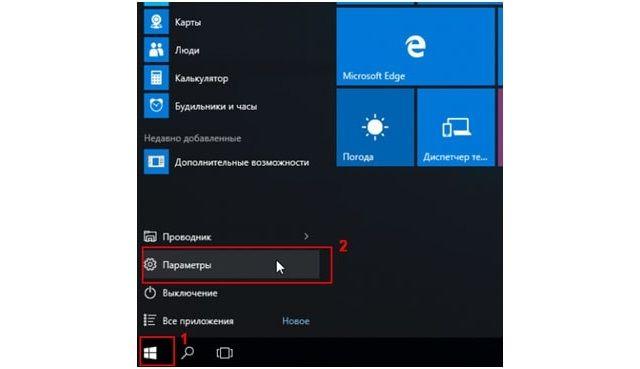
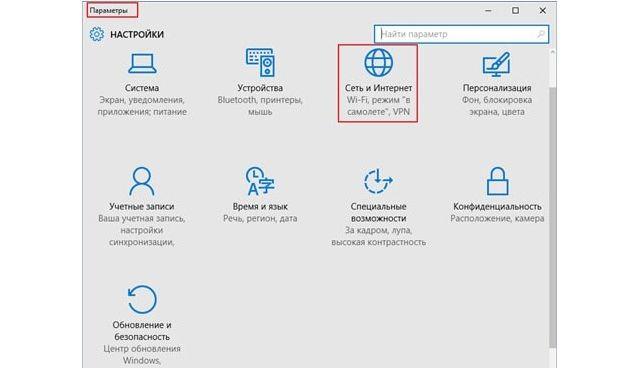
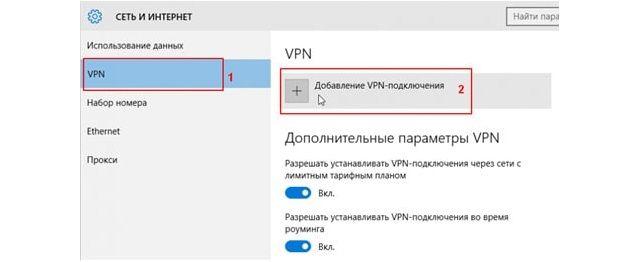
Подключение создано.

Если в будущем потребуется изменить внесенную информацию, потребуется перейти по представленному в инструкции пути, нажать на созданное подключение. Появятся скрытые пункты, выбрать «Дополнительные параметры».
Подключение к VPN
Долго рассказывать, как подключиться через сохраненное VPN-соединение не придется. Делается это в системном трее: после клика на значок сети отобразятся доступные варианты, из них выбрать нужный. Также выполнить подключение получится в разделе параметров «VPN», на странице, где проводилось создание профиля.
Альтернативные способы VPN-подключения
Более простой способ установить VPN на компьютер заключается в использовании специальных программ и расширений. Например, пользователям сервиса CloudVPN доступно ПО для Windows, macOS, Linux, Android, iOS, а также в качестве расширений для браузера Chrome и Firefox.
В случае с Windows необходимо скачать и установить программу. На стартовом окне ввести код активации, который был предварительно получен у поставщика. Далее остается только выбрать сервер, после чего соединение станет защищенным и анонимным.
Некоторые поставщики, например NordVPN, предоставляют бесплатный пробный период (конкретно это – 7 дней). Также присутствует опция возврата средств в течение 30 дней с момента оплаты. Это позволяет непродолжительное время пользоваться качественным сервисом без финансовых затрат. Хороший вариант для путешествий за границу.
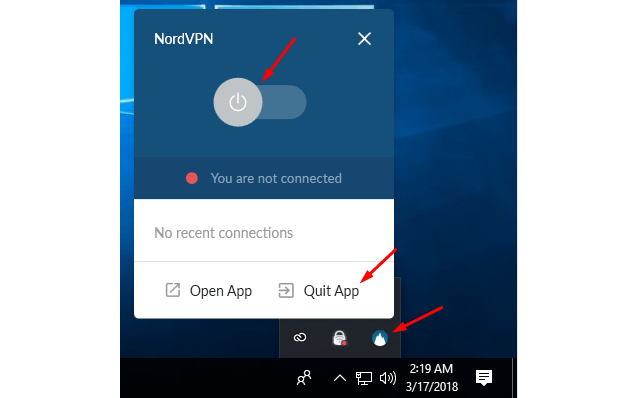
Если требуется просто обойти запрет на посещение сайта в своей стране, следует установить расширение для браузера. К тому же, часть из них работает бесплатно, хоть и с ограничениями. Среди доступных вариантов выделяются:
- TunnelBear – 500 мегабайт бесплатно в течение месяца. Есть дополнение для Chrome и Opera, приложение для iOS и Android.
- Windscribe – объем трафика 10 Гб, подключение через сервера 8 стран. Есть расширение для Chrome и Firefox, приложение для iOS.
- Hotspot Shield – 750 Мб трафика, отсутствует возможность выбора страны. Дополнение только для Chrome. Приложение для обоих мобильных ОС.
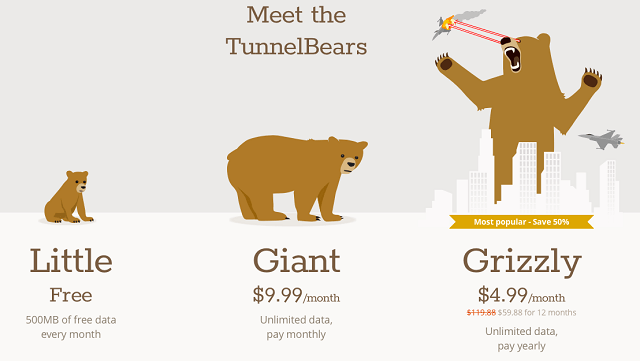
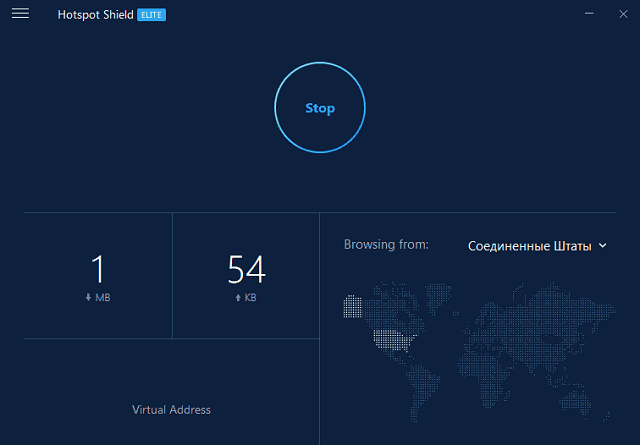
Если VPN в Windows 10 не подключается, проверяем настройки. А именно логин и пароль пользователя, адрес сервера. При платном использовании сервиса, можно обратиться в службу поддержки, обычно операторы доступны 24/7. Для бесплатных расширений потеря связи и невозможность подключения — обычная ситуация. Следует подождать или установить альтернативное дополнение.